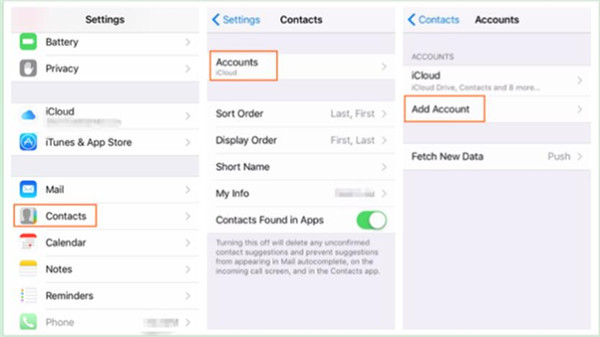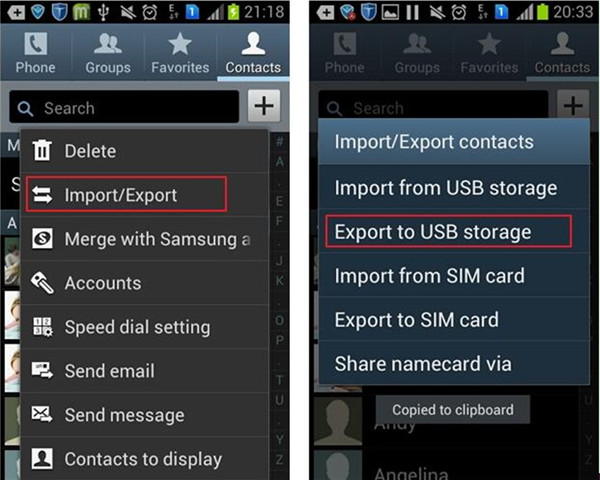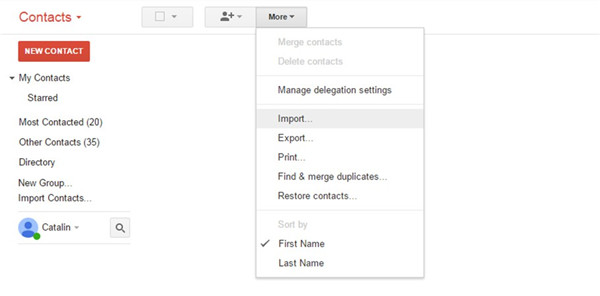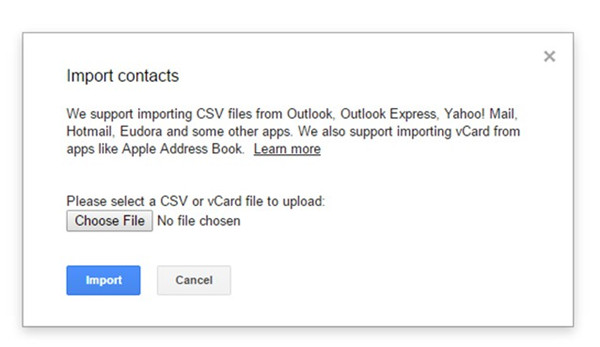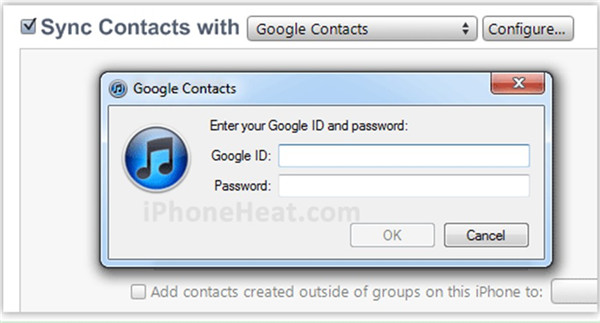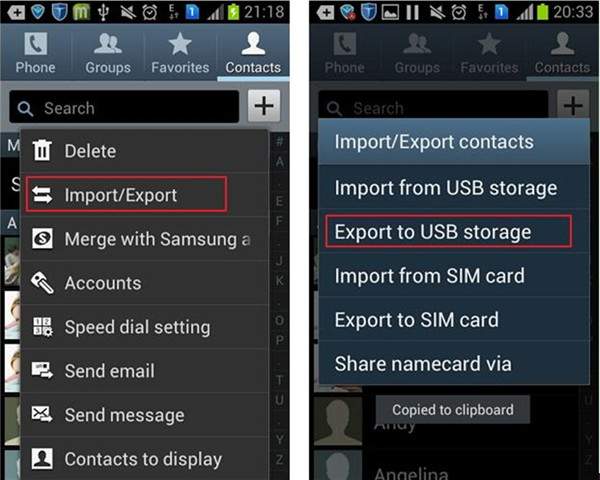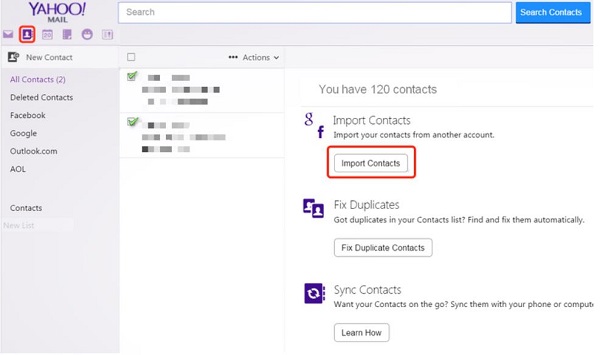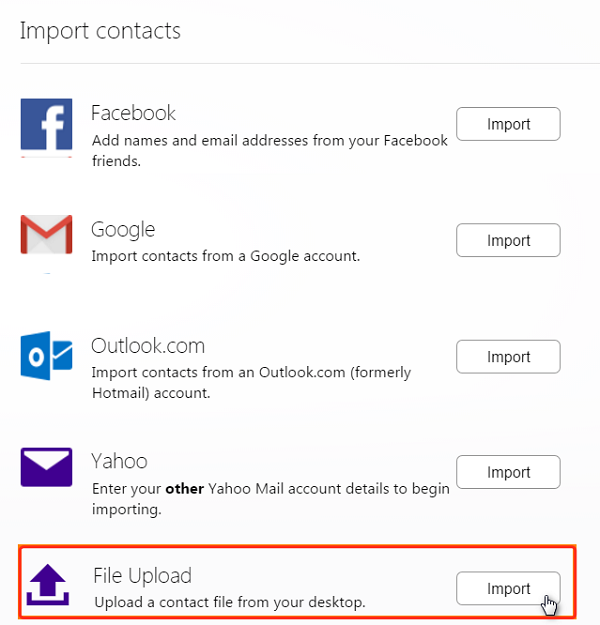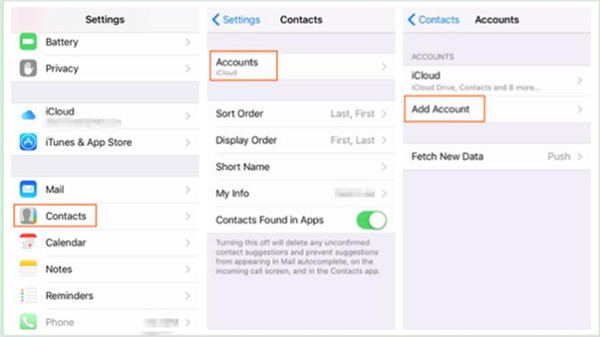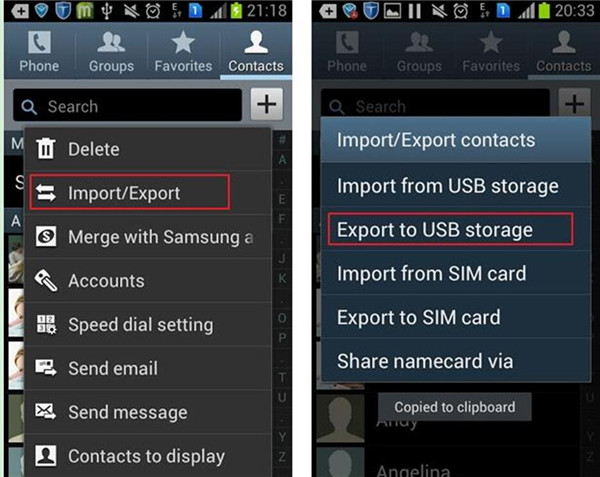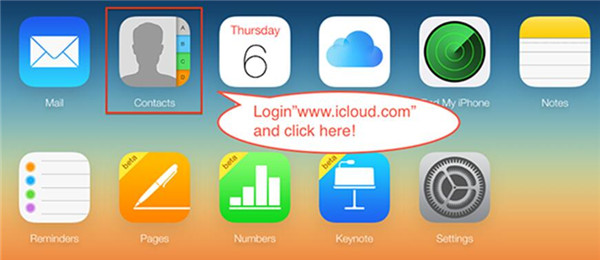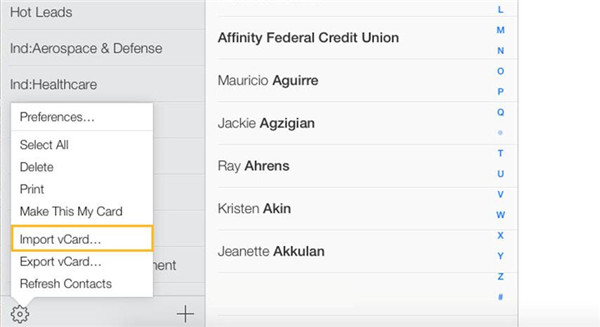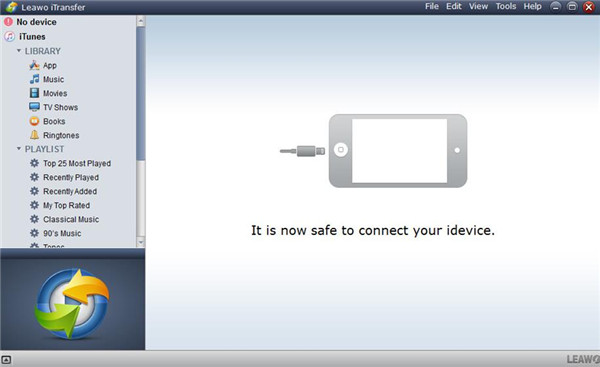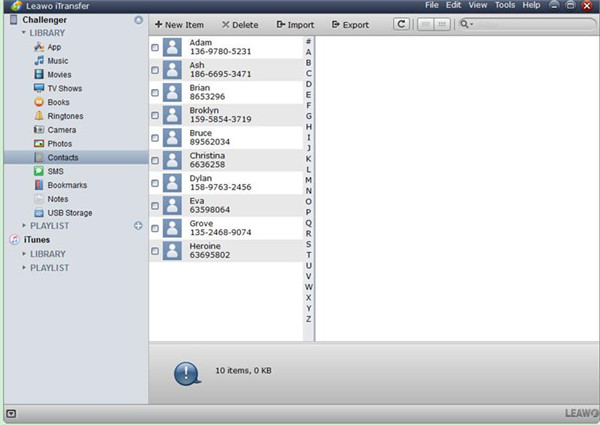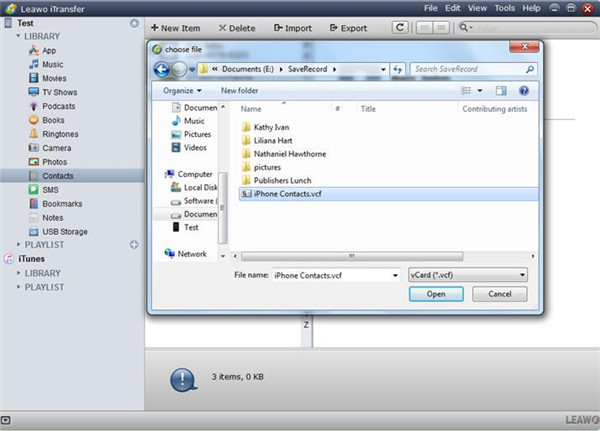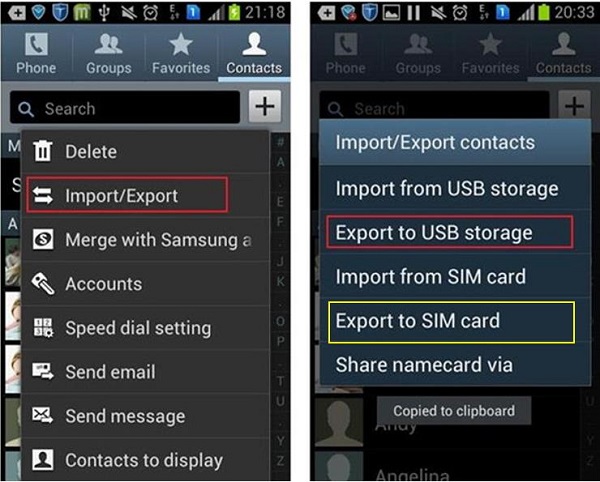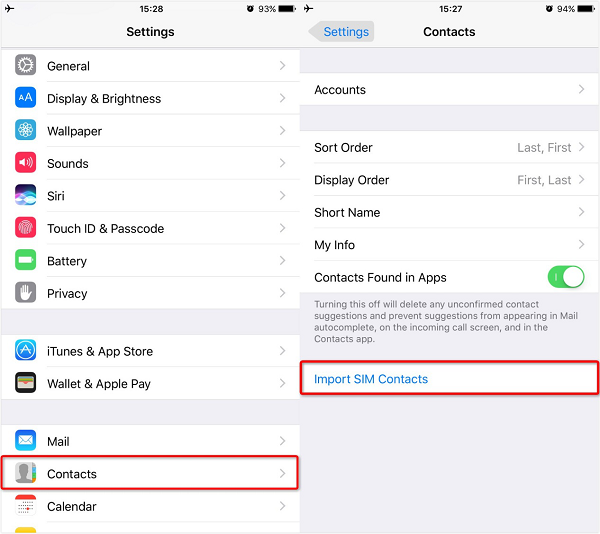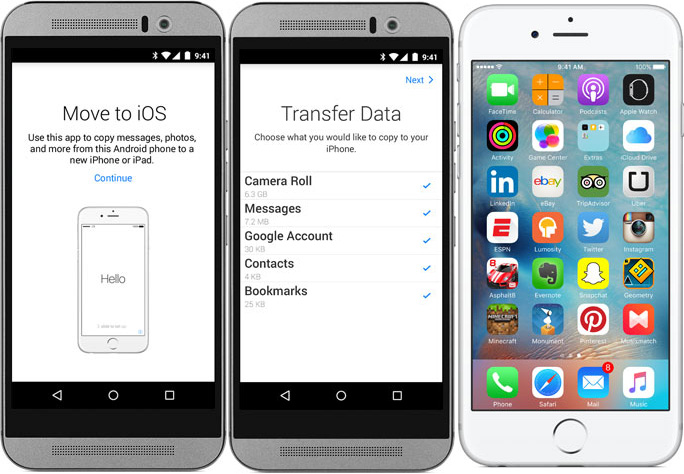Pour transférer les contacts de HTC à iPhone, peut-être, vous n’avez pas trop d’idées au début. Quand vous utilisez iPhone au lieu de HTC, vous devez transférer les données de HTC à votre nouveau iPhone. En fait, il y a plusieurs méthodes pour réaliser le transfert. Dans ce guide, vous saurez trois moyens pour copier les contacts de HTC à iPhone. Si vous voulez savoir plus d’informations, veuillez lire le guide suivant.
Pour plusieurs articles relatifs, veuillez visiter URL ci-dessous:
Transfer Music from Android to iPhone 6/6s/iPhone SE
How to Transfer Music from iPhone to Samsung Galaxy S6
How Can I Move Videos from iPhone to Android
- Partie 1 Comment transférer les contacts de HTC à iPhone via Gmail
- Partie 2 Comment transférer les contacts de HTC à iPhone via Yahoo Address Book
- Partie 3 Comment transférer les contacts de HTC à iPhone avec iCloud.com
- Partie 4 Comment transférer les contacts HTC à iPhone avec iTransfer
- Partie 5 Comment transférer les contacts de HTC à l'iPhone avec Swapping SIMs
- Partie 6 Comment transférer les contacts de HTC à l'iPhone via l’app Move to iOS
Partie 1: Comment transférer les contacts de HTC à iPhone via Gmail et iTunes
à vrai dire, il y a deux méthodes pour transférer des contacts de HTC à iPhone. Vous pouvez utiliser gmail ou iTunes. Veuillez lire le guide suivant :
Méthode 1 : transférer les contacts de HTC à l'iPhone via Gmail
Si vous avez un compte Google, il sera pratique pour vous de copier les contacts de HTC à iPhone. Consultez les étapes suivantes et vous saurez les informations détaillées.
Étape 1 : connectez-vous à Gmail sur HTC et cochez “Sync Contacts”.
Étape 2 : lorsque Gmail a synchronisé avec vos contacts HTC, veuillez préparer votre iPhone pour les étapes suivantes.
Étape 3 : sur votre iPhone, appuyez sur “Settings > Contacts >Accounts”,, puis choisissez “Add Account”. Sélectionnez "Google" et connectez-vous au compte de votre Gmail que vous utilisez dans votre HTC.
Étape 4: après avoir ajouté "Google Account”, ", vous devez activer le panneau "Contacts" sur iPhone. Lorsque votre iPhone vous demande si vous voulez fusionner avec vos contacts sur iPhone, vous devez choisir "Oui". Enfin, les contacts HTC sur le Gmail seront transférés sur votre iPhone tout de suite.
Il est facile d’utiliser la synchronisation pour importer des contacts de HTC à Iphone. Vous pouvez le réaliser en quelque clics. Cependant, si vous n'êtes pas intéressé à cette solution, vous pouvez continuer à étudier comment transférer des contacts de HTC aux contacts iPhone avec iCloud.com.
Méthode 2: transférer les contacts de HTC à l'iPhone via Gmail et iTunes
A l’aide de cette solution, vous saurez comment transférer les contacts de HTC à iPhone en exportant les contacts de HTC comme les fichiers vCard et puis important les contacts à Gmail et finalement, synchronisant iPhone avec iTunes. En suivant les étapes détaillées, vous savez comment transférer les contacts de HTC à iPhone avec Gmail et iTunes.
Étape 1: sur HTC, lancez l'application “Contacts” puis appuyez sur le panneau de "Contacts". Ensuite, cliquez sur le bouton sur le côté gauche du bouton d'accueil et choisir “Import/Export > Export to USB Storage”. Les fichiers vCard seront exportés sur votre stockage USB et le nom du fichier sera « .vcf »
Étape 2 : connectez votre HTC à l'ordinateur, puis connectez-vous à Gmail avec votre mot de passe sur PC. De plus, appuyez sur le menu déroulant "Mail" et choisissez l'option "Contacts". Cliquez sur le bouton “More” et sélectionner "Import Contacts".
Étape 3: cliquez sur le panneau de “Choose file” et visiter le dossier HTC sur votre PC pour trouver les fichiers vCard. Sélectionnez le fichier vCard, puis cliquez sur le bouton“Import”. Les contacts HTC seront dans votre compte Gmail pour l’utilisation ultérieure.
Étape 4 : connectez votre iPhone avec un ordinateur, puis lancez la dernière version d'iTunes sur PC. Ensuite, visitez “Summary > Info > Sync Contacts avec : Google Contacts" puis cliquez sur le bouton “Configure”. Tapez ID Google et le mot de passe de votre compte Gmail et cliquez sur "OK". Enfin, vous devez cliquer sur le bouton “Apply” pour commencer la synchronisation des contacts HTC dans Gmail à iPhone. De ce fait, vous êtes réussis à transférer les contacts de HTC à iPhone.
Comme vous savez qu’il est un peu compliqué pour transférer les contacts en suivant la façon ci-dessus. Si vous voulez utiliser un autre moyen plus pratique, vous pouvez continuer à lire la deuxième partie de tutoriel à propos du transfert via iCloud.
Partie 2: Comment transférer les contacts de HTC à iPhone via Yahoo Address Book
Si vous êtes en train de chercher les moyens de transfert contacts de HTC à iPhone, Yahoo address book est un bon choix pour vous. Ce que vous devez faire est d'exporter des contacts de HTC en format vCard, puis l'importer à Yahoo Address Book. De plus, vous pouvez vous connecter au compte Yahoo pour synchroniser les contacts de HTC. Voici les détaillés sur la façon de transférer les contacts de HTC à iPhone via Yahoo Address Book.
Étape 1 : allez à l'application "Contacts" sur HTC et appuyez sur le côté gauche du bouton d'accueil pour sélectionner "Import/Export - Export to USB Storage". De cette façon, le fichier vCard sera sauvegardé sur votre stockage USB.
Étape 2 : Sur votre ordinateur, connectez HTC à votre ordinateur via le câble USB et connectez-vous au courrier Yahoo en utilisant votre compte. Cliquez sur l'icône de la personne en haut à gauche et choisissez "Import Contacts".
Étape 3 : choisissez "File Upload" et sélectionnez fichier vCard de HTC, puis cliquez sur "Import". Par conséquent, tous les contacts de HTC seront affichés dans Yahoo Address Book.
Étape 4 : sur votre iPhone, visitez "Settings > Contacts >Accounts", puis choisissez "Add Account". Sélectionnez "Yahoo" et connectez-vous à votre compte Yahoo. Après avoir ajouté le compte Yahoo, n'oubliez pas de revenir à "Contacts" sur iPhone. À ce moment-là, un prompt vous demande de fusionner vos contacts. Veuillez choisir "Oui" pour combiner les contacts entre vos contacts iPhone et ceux de HTC.
Partie 3: Comment transférer les contacts de HTC à iPhone avec iCloud.com
iCloud.com est un outil pratique et puissant pour transférer des contacts HTC à iPhone. En suivant le tutoriel ci-dessous, vous saurez comment transférer des contacts de HTC à iPhone de façon ultra facile. Tout d’abord, vous devez exporter les contacts HTC au stockage USB, puis les télécharger dans iCould.com. de plus, vous êtes capable de synchroniser les contacts sur votre iPhone. Veuillez lire le guide suivant:
Étape 1 : sur HTC, ouvrez l’app “Contacts”. Cliquez sur l’option “Contacts”. Et puis vous devez cliquer sur le bouton de gauche pour sélectionner “Import/Export > Export to USB Storage”. Le fichier VCF sera sauvegardé sur le stockage USB avec le nom appelé 00001.vcf, 00002.vcf, 00003.vcf, etc.
Étape 2 : ouvrez iCloud.com sur votre l’ordinateur et connectez-vous avec ID Apple et mot de passe que vous avez utilisé sur iPhone. Cliquez sur l’option “Contacts” et entrez dans l’interface des contacts.
Étape 3: cliquez sur le bouton en forme sabot et sélectionnez “Import vCard” dans la fenêtre. Choisissez le dossier de stockage USB qui inclut des fichiers VCF.
Etape 4 : après avoir importé les fichiers VCF à iCloud.com, vous devez visiter ‘’Settings > Name/Apple ID > iCloud”. Cliquez sur l’option “Contacts” pour activer la synchronisation. Assurez-vous que votre iPhone est connecté à WIFI. Si iPhone vous demande si vous voulez ‘Merge’ ou ‘cancel’, vous devez choisir ‘Merge’. Enfin, le transfert des contacts de HTC à iPhone est terminé.
Assurez-vous que votre iPhone est connecté à WIFI. S’il n’y a pas de WIFI, veuillez consulter la troisième solution pour vous aider à transférer les contacts HTC à iPhone avec iTransfer.
Partie 4: Comment transférer les contacts HTC à iPhone avec iTransfer
En tant qu’un outil professionnel, Leawo iTransfer peut vous aider à importer des contacts de HTC à iPhone. Il est polyvalent et vous offre la solution parmi iTunes, l’ordinateur et appareils. En suivant les étapes ci-dessous, vous saurez comment transférer les contacts HTC à iPhone à l’aide d’iTransfer. Avant tout, veuillez consulter la deuxième partie dans l’étape 1 pour exporter des contacts HTC au stockage USB en format VCF. Et puis, vous pouvez suivre le guide ci-dessous.


Leawo iTransfer
☉ Transférer plus de 14 types de données sans iTunes..
☉ Prendre en charge le dernier appareil iOS tel que iPhone X, iPhone XR, etc.
☉ Lire, voir et supprimer des données et des fichiers sur les appareils iOS.
Étape 1: démarrez Leawo iTransfer et connectez iPhone et HTC à l’ordinateur
Démarrez Leawo iTransfer. Connectez votre HTC et iPhone à l’ordinateur en utilisant un câble USB.
Étape 2: cliquez sur l’option ‘Contacts’
Cliquez sur l’icône iPhone et sélectionnez ‘Contacts’ sous le panneau “LIBRARY”. Les contacts dans votre iPhone seront affichés sur le côté droit de fenêtre.
Étape 3 : importer VCF de HTC à iPhone
Cliquez sur le bouton ‘import’ en haut au milieu de l’interface et visitez VCF dans le stockage USB HTC. Sélectionnez le fichier VCF et cliquez sur le bouton ‘Open’. Enfin, les contacts de HTC seront transférés à votre iPhone. Quand le transfert est terminé, vous pouvez faire ou répondre aux appels.
Evidement, il n'est pas difficile de copier les contacts de HTC à iPhone avec Gmail, iCloud.com et iTranfer. Vous pouvez choisir une méthode que vous aimez pour réaliser le transfert. Si vous souhaitez importer des contacts de l'iPhone à HTC, vous pouvez également employer iTransfer.
Partie 5: Comment transférer les contacts de HTC à l'iPhone avec Swapping SIMs
Il y a la cinquième solution pour vous de transférer les contacts de HTC à iPhone, c’est Swapping SIMs. Suivez-moi et je vais vous présenter cet outil.
Étape 1: il semble similaire avec le moyen d’exporter les contacts de HTC en fichier vCard. Mais, il y a une petite différence. Après avoir tapé sur "Contacts" et localisé l'option paramètres, vous devez choisir "Import/Export - Export to SIM card" afin que tous les contacts de HTC soient dans votre carte SIM .
Étape 2 : insérez votre carte SIM de HTC et supprimer la carte SIM d'origine d’iPhone. Placez la carte SIM de HTC dans votre iPhone, puis allez à ""Settings > Contacts > Import SIM cards". Le transfert des contacts est terminé dans une minute.
Partie 6: Comment transférer les contacts de HTC à l'iPhone via l’app Move to iOS
Pour transférer les contacts HTC à l'iPhone, vous pouvez aussi utiliser l'application Move to iOS.
Avant tout, veuillez assurer que:
1. Il y a assez de batterie sur votre HTC et iPhone.
2. Votre appareil est connecté au Wi-Fi.
3. Assurez-vous que les fichiers que vous avez déplacés sont compatibles avec iPhone.
4. Assurez-vous que votre iPhone est iPhone 5 ou la version ultérieure.
Maintenant, veuillez suivre ces étapes pour transférer les contacts HTC à l'iPhone via l’app Move to iOS
Étape 1 : téléchargez et installez l'application Move to iOS sur votre HTC.
Étape 2 : activez l'application, lorsque vous choisissez de transférer des contacts, iPhone crée une connexion Wi-Fi privée. Sur la page Move to iOS, choisissez "Continue" et choisissez "Contacts" à transférer. iPhone détecte le fonctionnement d’Android et les contacts seront transférés à l'iPhone automatiquement. Et puis, vous pouvez trouver des contacts sur votre iPhone.